Los controladores Xbox vienen en modelos con cable e inalámbricos, pero los modelos inalámbricos son más populares porque son más fáciles de jugar. Nunca tendrá que preocuparse de que un cable molesto se interponga en el camino cuando se está configurando para jugar o realmente jugando. Los controladores son geniales pero pueden tener problemas de conectividad de vez en cuando. Si su controlador de Xbox sigue desconectándose de su Xbox, intente las siguientes correcciones.
Tabla de contenido
Reparar el controlador de Xbox sigue desconectando
Estas soluciones son generalmente para controladores inalámbricos que tienden a tener más problemas en comparación con los cableados, pero algunas de estas soluciones también funcionarán para controladores cableados.
Controles básicos
Asegúrate de eso;
El controlador tiene suficiente batería.
Los dispositivos Bluetooth innecesarios no están presentes cerca de la consola o el controlador.
Está sentado razonablemente cerca de la consola para que funcione la conexión.
Tienes otros controladores que funcionan bien con tu consola.
1. Reinicia la consola
Reiniciar tu Xbox (o cualquier otro dispositivo que tenga problemas) es un buen comienzo para solucionar problemas con un controlador.
Busque el botón X en la consola.
Mantenga pulsado el botón durante diez segundos.
Suelta el botón.
Presione el botón X nuevamente para encender la consola nuevamente.
Una vez encendido, intente usar su controlador para ver si la conexión se estabiliza.

2. Desemparejar y emparejar el controlador
Un controlador inalámbrico usa Bluetooth para conectarse a una Xbox y, a veces, el perfil del dispositivo puede tener problemas y causar desconexiones frecuentes. Debe tener acceso a una PC para poder desvincular el controlador.
Conecte un cable de datos al controlador.
Conecte el extremo USB del cable de datos a su PC.
Mantenga presionado el botón de sincronización en el controlador durante diez segundos o hasta que se encienda el botón Xbox.
Retire el cable de datos.
El botón X del controlador comenzará a parpadear para indicar que no está emparejado con nada.
Para emparejarlo nuevamente, presione y mantenga presionado el botón X (asegúrese de que la consola esté encendida).
Espere a que la luz se estabilice.
En la consola, presione y mantenga presionado el botón de emparejamiento y, al mismo tiempo, presione y mantenga presionado el botón de conexión en el controlador.

3. Actualizar el firmware del controlador
Los controladores tienen su propio firmware. A menudo, una actualización de firmware solucionará problemas de conectividad. Puede actualizar los controladores más nuevos de forma inalámbrica, pero recomendamos encarecidamente utilizar un cable de datos independientemente del modelo de su controlador.
Conecte su controlador a su Xbox a través de un cable de datos.
Acceda a la configuración de su consola presionando el botón X en el controlador.
Vaya a Sistema> Configuración> Dispositivos y transmisión> Accesorios.
Seleccione su controlador.
Haga clic en el botón de tres puntos debajo del controlador.
Vaya a Versión de firmware> Actualizar ahora.
Si hay una actualización disponible, se instalará. No use / interactúe con el controlador hasta que se haya instalado la actualización.
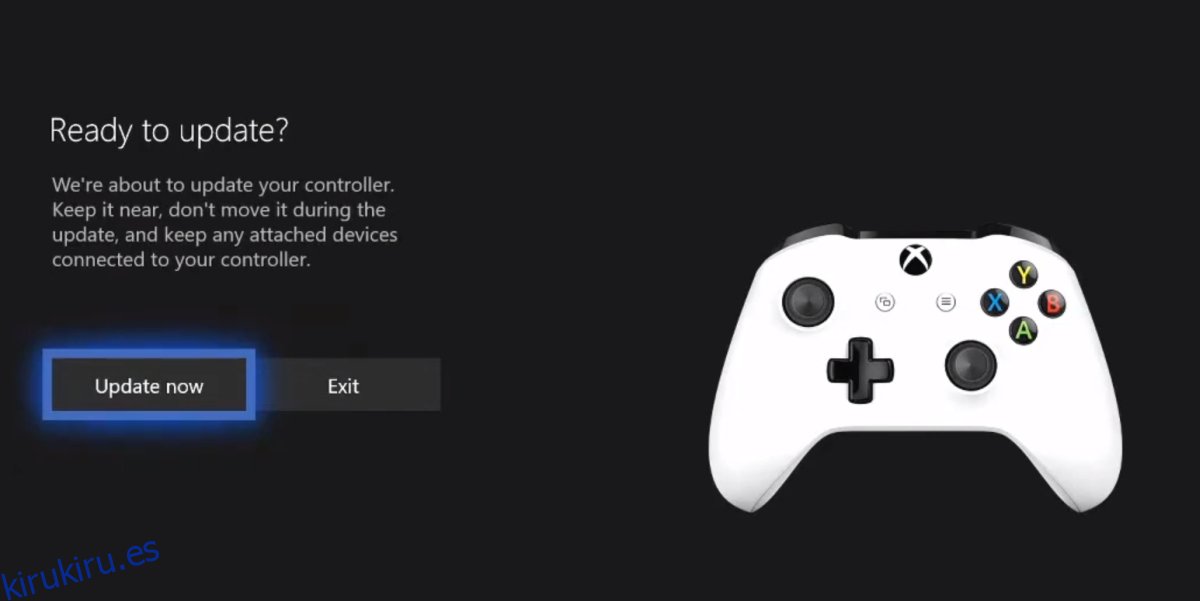
Conclusión
Estas soluciones solucionarán la desconexión intermitente entre el controlador y la consola. Si su controlador no se conecta en absoluto, es decir, el botón X sigue parpadeando, tiene un problema de emparejamiento y puede extenderse a un problema de hardware. Intente usar un controlador diferente con su consola. Si funciona, es posible que deba reemplazar el problemático o repararlo.
